Введение
Большинство пользователей, активно работающих на компьютере, рано или поздно сталкиваются с необходимостью упорядочивания информации, полученной из интернета и прочих источников. Некоторые сохраняют интересующую информацию прямо в виде веб-страниц, некоторые копируют её в текстовые редакторы и сохраняют в виде файлов того или иного формата. Через непродолжительное время количество информации становится огромным, и найти что-либо в десятках или сотнях файлов оказывается весьма нелегкой задачей. Решить проблему организации информации можно при помощи разного рода органайзеров, каждый из которых имеет свои преимущества и недостатки. В этом обзоре мы рассмотрим возможности достаточно известного органайзера WinOrganizer, который предлагает компания The Golden Section Labs. Цена продукта для персонального использования всего 450 рублей, ознакомиться с местами покупки можно в разделе Купить сайта программы. Без регистрации органайзер проработает в течение 30 дней с некоторыми ограничениями в настройках печати. Особого внимания заслуживает то, что разработчик предлагает механизм для бесплатного получения лицензии на работу с программой. О том, как бесплатно получить ключ для регистрации, можно в разделе Бесплатная регистрация на официальном сайте TGS Labs. Размер дистрибутива WinOrganizer немногим меньше пяти мегабайт. Скачать демо-версию можно в разделе Загрузка сайта программы.
К оглавлениюУстановка WinOrganizer
Установка WinOrganizer полностью автоматизирована. Нужно ответить на стандартные вопросы мастера установки, который потребует согласиться с условиями использования программы, предложит выбрать папку, куда необходимо установить органайзер и скопирует в нее файлы программы. После того, как файлы скопированы, органайзер готов к работе.
К оглавлениюИнтерфейс
Главное окно WinOrganizer показано на рисунке ниже.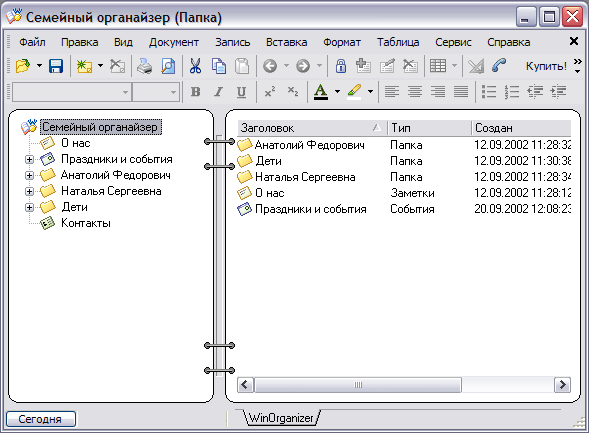
В левой части главного окна программы в древовидной структуре выведены записи, хранящиеся в базе. Органайзер поддерживает следующие типы записей: заметки, события, задачи, контакты, пароли, папки. Каждый тип записей позже будет рассмотрен подробно. В правой части главного окна программы выводится либо содержимое записи, либо перечень записей, если в левой части выделена папка.
Сразу после установки WinOrganizer, к нему подключена демонстрационная база данных, в которой приведены примеры создания различных типов записей. К органайзеру можно подключить любое количество баз данных. Каждая подключенная база отображается в виде вкладки внизу правой части главного окна.
Заметки
Заметки являются основным типом записей, которые могут храниться в органайзере. Каждая заметка может содержать несколько записей, относящихся к теме заметки.
При просмотре заметки, содержащей несколько записей, лучше включить такой же вид, как на рисунке выше. Это можно сделать, выбрав пункт меню Вид - Список записей - Показать список записей. По умолчанию, список записей, хранящихся в одной заметке, выводится в поле со списком, и для просмотра каждой записи ее нужно выбрать из этого поля. После того, как включен показ списка записей, правая часть главного окна органайзера будет разделена на две части: в верхней будет выведен список записей, хранящихся в одной заметке; в нижней - содержимое выделенной в верхней части записи. Таким образом, можно создать одну заметку, а уже в нее включить схожие по тематике заметки записи.
В теле записи можно хранить текст и картинки. К сожалению, нет возможности вложить в запись файл, хотя, с другой стороны, это плюс, так как вложенные в записи файлы значительно увеличивают размер базы данных. The Golden Section Labs обещает реализовать возможность хранения файлов в базе органайзера в следующей версии программы.
Картинку можно внедрить в документ, перетащив её, или воспользовавшись стандартным диалогом открытия файлов. Поддерживаются самые распространенные форматы графики (bmp, gif, jpg, png и т.д.). Из документа картинка может быть сохранена в том же формате, в котором она была импортирована.
Возможности форматирования текста стандартны: они мало чем отличаются от возможностей, например, Word. Помимо прочего, в документ можно вставить таблицу, получить изображение с устройства TWAIN (сканер), ссылки, добавленные в документ, автоматически конвертируются из текста в кликабельные ссылки. Ссылка может открывать не только страницы в интернет, но и файлы на жестком диске или документы внутри самого органайзера. В запись можно автоматически импортировать содержимое файлов txt и rtf.
Каждая заметка может быть оформлена особым образом, для неё можно выбрать свой цвет фона, текста, сменить значок в дереве документов и так далее. Любую запись можно защитить паролем и настроить автоматическое закрытие органайзером записей через определённое время.
Двойной щелчок по названию записи открывает окно для её редактирования, пример которого показан на рисунке ниже.
Для любого документа в органайзере, в том числе, и для заметок, можно настроить напоминание, о чем будет рассказано подробнее в соответствующей главе.
Задачи
Следующий тип документов, который можно создать в WinOrganizer, называется «Задачи».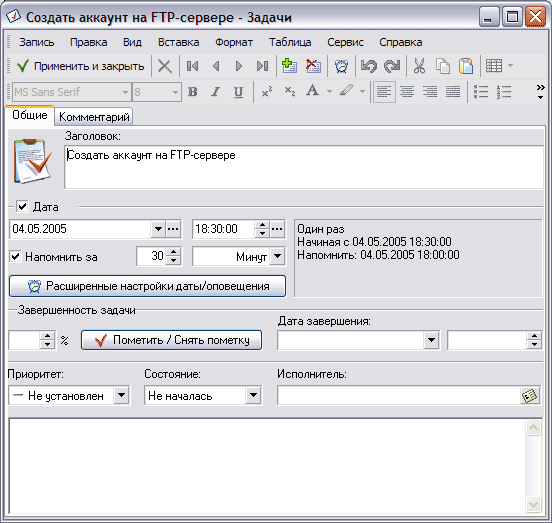
Отличие задач от заметок понятно из скриншота, показанного выше. К стандартным полям, которые можно заполнить при создании заметки, добавлены поля для настройки уведомления о начале задачи и о ходе её выполнения. В каждой задаче можно определить ответственного за её выполнение, выбрав созданный в органайзере контакт. Завершенная задача помечается так, как это показано на скриншоте ниже.
При помощи соответствующего пункта меню, можно отключить показ выполненных задач, после чего в списке останутся только незавершенные. Сортировать записи можно по любому полю, щелкнув по названию столбца или отключить сортировку и расположить записи вручную так, как удобно.
У каждой задачи может быть установлен уровень её важности (на скриншоте выше последняя задача помечена как очень важная). Затем можно отсортировать задачи по степени их важности.
Количество столбцов, которые выводятся в список задач, можно увеличить и выводить, например, еще и состояние задач (не началась, выполняется, отложена и т.д.).
Используя расширенные настройки оповещения (о них речь пойдет в соответствующей главе ниже), можно запланировать, например, запуск определённого приложения, что дает возможность отправить уведомление о наступлении события по почте или по локальной сети.
События
Этот тип записей, пожалуй, наиболее простой и в особых комментариях не нуждается.
При создании события нужно указать дату, когда оно наступит, и настроить оповещение. Если это необходимо, то можно заполнить поле Комментарий. В списке сохранённых событий, в главном окне WinOrganizer, автоматически выводится количество дней до наступления этого события.
Пароли
Этот тип записей позволяет хранить разного рода аккаунты и предоставляет возможность копировать данные нажатием одной кнопки.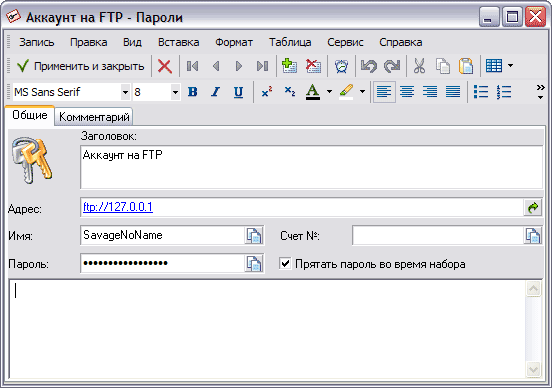
Введенные в поле Адрес данные автоматически конвертируются в кликабельную ссылку, а при помощи кнопок справа от полей Имя, Пароль и Счет можно скопировать введенные в поля данные в буфер обмена. Данные в поле Пароль скрываются символами точки. Если снять отметку с пункта Прятать пароль во время набора, то во время редактирования пароля можно будет контролировать правильность его ввода.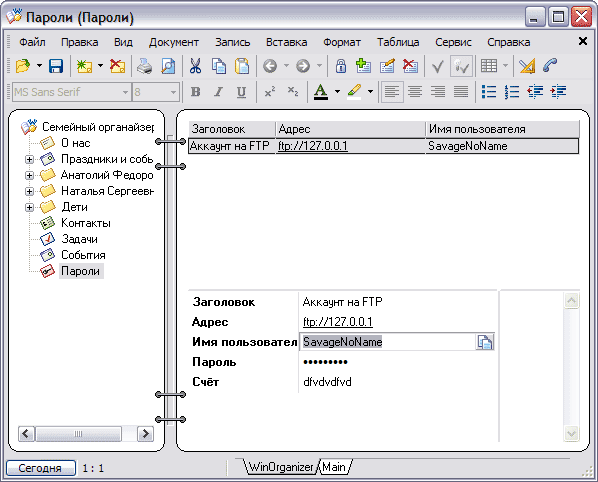
В списке записей пароли отображаются так, как это показано на рисунке выше. Чтобы скопировать имя или пароль достаточно нажать кнопку справа от соответствующего поля.
Контакты
WinOrganizer позволяет создавать и упорядоченно хранить контактную информацию о людях или организациях.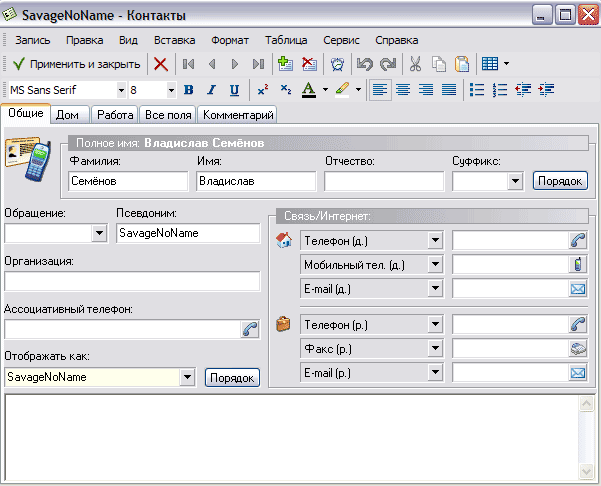
На первой вкладке создания контакта, которая показана на рисунке выше, настраиваются основные сведения о человеке. При наличии в компьютере модема, номера телефонов могут быть набраны встроенным номеронабирателем. На этой же вкладке настраивается порядок вывода имени и фамилии человека, его псевдоним и так далее. Назначение полей, в которые по умолчанию вводятся телефоны или почтовые адреса, можно изменить и ввести в них следующую информацию:
На вкладках Дом и Работа можно сохранить фотографию человека, его день рождения, имя супруги или супруга, годовщину свадьбы, место работы, должность и так далее. На вкладке Все поля выводятся в виде таблицы все 72 поля, которые могут быть заполнены для одного контакта. Вкладка Комментарий позволяет хранить вместе с контактом практически любую информацию.
Модуль Сегодня
Отдельного упоминания заслуживает модуль WinOrganizer, который называется Сегодня. Открыть окно этого модуля можно при помощи одноименной кнопки в левом нижнем углу главного окна органайзера.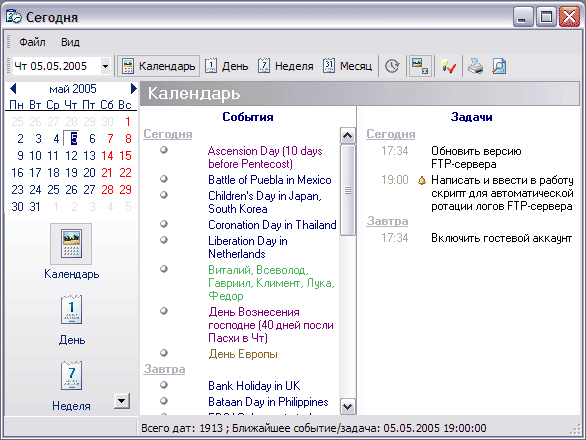
В окне этого модуля показаны все записи, для которых настроено оповещение. Название записи представляет собой ссылку на саму запись, щелчок по которой открывает её для просмотра и редактирования. Можно ограничить вывод запланированных событий только за определённый промежуток времени (день, неделя, месяц).
Список всех записей можно распечатать или сохранить в html файле.
Настройки оповещений
Для каждой записи в органайзере можно настроить оповещение. Окно настроек оповещения показано на скриншоте ниже.
Настроек оповещения достаточно много, что позволяет настроить оповещение именно так, как это нужно в каждом определённом случае. На вкладке Дата/Время настраивается периодичность оповещения, вкладка Оповещение предназначена для настройки параметров самого оповещения, звуков, которые будут воспроизводиться при выводе окна оповещения, их частоте, указания периода, в котором оповещение будет активно и так далее. При помощи настроек на вкладке Истечение срока можно настроить дальнейшую судьбу оповещения, после того, как оно сработало. Когда задача выполнена или просрочена, то её можно автоматически перепланировать или перенести на текущую дату. На последней вкладке Действия настраивается запуск приложения, открытие определённого сайта или создание письма. Если вы обладаете небольшими навыками программирования, то можно запланировать запуск скрипта, с помощью которого в полностью автоматическом режиме может быть выполнено практически любое действие, например, сгенерировано письмо определённого содержания и отправлено по заранее определённому адресу. Пример оповещения показан ниже. 
К оглавлениюПрочие настройки и функции
Органайзер имеет встроенный номеронабиратель, при помощи которого можно набрать телефонный номер, который указан в Контакте, при условии, что в компьютере установлен модем. Интерфейс набирателя достаточно стандартен.
Любые записи WinOrganizer можно экспортировать в файл. Настройки экспорта показаны на рисунке ниже.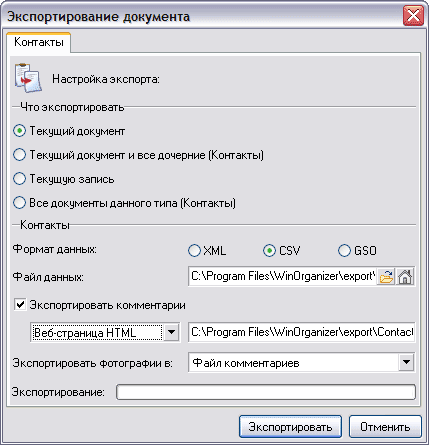
Шаблоны, по которым выполняется экспорт документов, полностью настраиваются и в справочной системе органайзера приведен очень подробный пример работы с шаблоном.
Органайзер может импортировать текст из файлов формата txt или rtf.
Пакетный импорт избавляет от необходимости вручную открывать каждый из файлов, хранящихся на компьютере, и переносить их содержимое в органайзер через буфер обмена.
Функции поиска в базах органайзера значительно облегчают работу с большим количеством документов.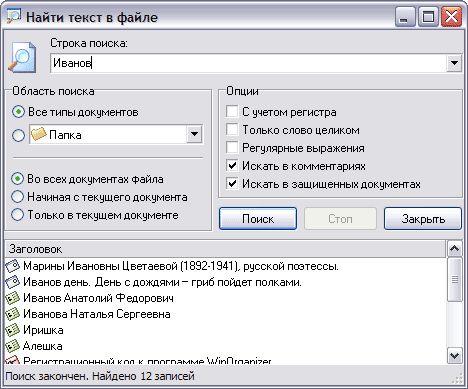
Помимо перечисленного выше, органайзер имеет свою систему проверки орфографии, тезаурус. Любые документы можно защитить паролем и настроить их автоматическое закрытие при бездействии. WinOrganizer может автоматически загружаться при входе пользователя в систему и минимизироваться в трей. Интерфейс программы доступен на 29-ти языках, включая русский. Шаблоны для экспорта записей можно настраивать, исходя из собственных предпочтений. При помощи GoldenSection Reader, которая бесплатно распространяется на официальном сайте органайзера, можно просматривать базы данных органайзера. Для закачки с сайта программы доступно большое количество баз данных (более 200), которые уже наполнены информацией самой различной тематики: начиная от часто задаваемых вопросов по всему, что связано с компьютерами и заканчивая кулинарными рецептами.
К оглавлениюЗаключение
WinOrganizer - удобный, легкий во всех смыслах органайзер, который позволяет не только упорядоченно хранить самую разнообразную информацию, но и организовывать свой распорядок дня. Органайзер стабилен в работе и прост в изучении. Подробнейшая справка на русском языке снимает любые вопросы, которые могут появиться на этапе освоения программы. Низкая цена и возможность бесплатного получения лицензионной версии органайзера делают его доступным, что, в сумме с богатством функций, предоставляет в распоряжение пользователя отличного помощника в управлении и упорядочивании хранения самой разнообразной информации.


